Cận cảnh trình duyệt Safari mới trên iOS 15: Giao diện tối giản nhưng cần thời gian làm quen
Trình duyệt Safari trên iOS 15 sở hữu một giao diện lột xác so với những phiên bản trước đây.
Thanh địa chỉ ở dưới màn hình
Safari trên iOS 15 mang tới một giao diện hoàn toàn mới, khác hẳn so với bất kỳ phiên bản nào trước đây. Trong đó, thay đổi lớn nhất là việc thanh địa chỉ được chuyển xuống cạnh dưới, thay vì cạnh trên như các phiên bản trước.
Khi người dùng cuộn trang, thanh địa chỉ này sẽ thu gọn xuống đáy màn hình, tương tự như cách làm hiện nay. Còn khi người dùng bấm vào, thanh địa chỉ sẽ “bay” từ cạnh dưới lên cạnh trên, sau đó lại quay trở về vị trí cũ khi người dùng hoàn thành việc nhập địa chỉ.
Lược bỏ nút chức năng
Phiên bản cũ của Safari có 5 nút chức năng ở cạnh dưới là Back/Forward (quay lại trang trước đó), Share (chia sẻ), Bookmark (dấu trang) và Tab (hiện danh sách các tab đang mở); và 2 nút chức năng ở cạnh trên (trong ô địa chỉ) là nút View Options (Tuỳ chọn hiển thị trang) và Refresh (Làm mới).
Safari trên iOS 15 sẽ chỉ còn ba nút Back, Tab và nút “…” là luôn hiện hữu. Nút Forward sẽ chỉ xuất hiện trong trường hợp khả dụng, trong khi đó nút “…” sẽ ẩn chứa các tính năng khác của trình duyệt như Refresh hay Share. Tất cả các nút chức năng của Safari trên iOS 15 sẽ được tích hợp trên một thanh địa chỉ duy nhất, thay vì chia làm hai như trước đây.
Video đang HOT
Các thao tác sử dụng hoàn toàn mới
Với giao diện mới, cách thức sử dụng Safari trên iOS 15 cũng trở nên khác biệt. Nếu như bạn đã quen với thao tác cử chỉ trên những thế hệ iPhone gần đây, thì hãy coi thanh địa chỉ của Safari trên iOS 15 cũng tương tự như vậy.
Thanh địa chỉ mới của Safari không chỉ cho phép người dùng chạm vào để nhập địa chỉ, mà người dùng còn có thể thực hiện các thao tác vuốt trên đó. Bạn có thể vuốt thanh địa chỉ này qua lại để chuyển giữa các tab, hay vuốt từ dưới lên trên để về màn hình tổng hợp tất cả các tab đang mở.
Như đã nói ở trên, nút Làm mới trang (Refresh) đã bị ẩn đi, và điều này hẳn sẽ khiến không ít người cảm thấy khó chịu. May mắn thay, Safari trên iOS 15 hỗ trợ thao tác kéo để tải lại trang, tương tự như một số ứng dụng như Facebook hay Twitter.
Những tính năng mới khác
Bên cạnh giao diện lột xác, Safari trên iOS 15 còn có ba tính năng mới là:
- Người dùng có thể thay đổi hình nền ở trang chủ. Người dùng có thể chọn một trong số những hình nền có sẵn hoặc tự chọn hình mà mình thích.
- Nhóm Tab: Thay vì chỉ có một danh sách dài các tab đang mở, Safari trên iOS 15 cho phép người dùng có thể đưa các tab thành một nhóm chủ đề (ví dụ công việc) để dễ dàng hơn trong việc quản lý.
- Hỗ trợ các tiện ích mở rộng: Người dùng có thể cài đặt các tiện ích mở rộng cho Safari trên iOS, tương tự như trên Mac.
Tổng kết
Nhìn chung, Safari trên iOS 15 mang đến nhiều thay đổi tích cực. Tuy nhiên, với việc người dùng đã quá quen thuộc với cách thức sử dụng Safari từ các phiên bản iOS trước, chắc chắn họ sẽ cảm thấy bỡ ngỡ với phiên bản mới và cần một thời gian để có thể làm quen.
Hai tính năng của iOS 15 được Apple phát triển dành riêng cho người Việt
Bên cạnh hàng loạt nâng cấp lớn, iOS 15 còn mang tới cho người dùng Việt Nam hai tính năng dành riêng cho họ.
Đêm qua, tại sự kiện WWDC dành cho lập trình viên, Apple đã chính thức tung ra phiên bản mới nhất của hệ điều hành iOS là iOS 15. iOS 15 mang đến một số nâng cấp về giao diện thông báo, trình duyệt Safari, ứng dụng Thời tiết, FaceTime, tính năng Không làm phiền...
Thế nhưng, bên cạnh những tính năng lớn trên, Apple còn mang đến cho người dùng Việt Nam thêm hai nâng cấp nhỏ nữa.
Kiểu gõ VNI và VIQR
Trên iOS 15, bên cạnh kiểu gõ TELEX quen thuộc, người dùng có thêm tuỳ chọn nhập liệu bằng kiểu gõ VNI và VIQR. Cụ thể:
- Kiểu gõ VNI: Sử dụng các phím số từ 1 đến 5 để bỏ dấu. Ví dụ, để gõ chữ "Việt", người dùng sẽ gõ lần lượt "V-I-E-6-T-5". Do VNI yêu cầu sử dụng nhiều đến các phím số, vậy nên ở chế độ này, bàn phím của iOS 15 sẽ luôn hiển thị dãy số ở trên cùng.
- Kiểu gõ VIQR: Đây là một kiểu gõ hiếm gặp, nhưng lại khá trực quan đối với những người không rành gõ bàn phím do họ sẽ sử dụng trực tiếp các ký tự tượng hình để bỏ dấu (ví dụ dấu ~ để thêm dẫu ngã). Tiếp tục lấy ví dụ về chữ "Việt", với VIQR, người dùng sẽ gõ lần lượt "V-I-E-^-T-." Cũng như VNI, ở chế độ gõ VIQR, các dấu này sẽ luôn được hiển thị ở trên cùng của bàn phím.
Dù VNI và VIQR không phổ biến bằng TELEX, nhưng việc Apple mang đến thêm sự lựa chọn rõ ràng là một điều tốt cho người dùng.
Hỗ trợ vuốt để
Bên cạnh nhập liệu bằng cách gõ từng phim thông thường, iOS 15 còn cho phép người dùng vuốt (swipe) các phím để nhập liệu nhanh hơn. Tính năng này được Apple gọi là "QuickPath".
Tiếc rằng, ở phiên bản iOS 15 Beta 1, chúng tôi lại chưa thể kích hoạt tính năng này. Vì vậy, có thể Apple sẽ bổ sung nó ở các phiên bản beta sau.
Vừa mới ra mắt, iOS 15 đã dính lỗi, antifan lại được dịp mở hội "cà khịa"  Đây là lý do mà những iFan yếu bóng vía vẫn chưa nên "lên" phiên bản iOS mới này. Vừa được ra mắt trong hội nghị WWDC21 diễn ra rạng sáng ngày 7/6, iOS 15 đã được phát hành để cài đặt lên các thiết bị iPhone, tất nhiên đây chỉ là phiên bản dành cho các lập trình viên. Tuy nhiên, người...
Đây là lý do mà những iFan yếu bóng vía vẫn chưa nên "lên" phiên bản iOS mới này. Vừa được ra mắt trong hội nghị WWDC21 diễn ra rạng sáng ngày 7/6, iOS 15 đã được phát hành để cài đặt lên các thiết bị iPhone, tất nhiên đây chỉ là phiên bản dành cho các lập trình viên. Tuy nhiên, người...
 Lễ đưa tang Kim Sae Ron: Mẹ ruột đi không vững trong giờ phút cuối cùng, dàn sao nghẹn ngào tiễn biệt01:06
Lễ đưa tang Kim Sae Ron: Mẹ ruột đi không vững trong giờ phút cuối cùng, dàn sao nghẹn ngào tiễn biệt01:06 Nam Thư bị chỉ trích vì mặc trang phục phản cảm, hớ hênh ngay trên thảm đỏ00:21
Nam Thư bị chỉ trích vì mặc trang phục phản cảm, hớ hênh ngay trên thảm đỏ00:21 Lý Nhã Kỳ sau khi lộ bức ảnh xồ xề gây sốc: "Có thế lực nào đứng sau những trò ác ý này không?"00:33
Lý Nhã Kỳ sau khi lộ bức ảnh xồ xề gây sốc: "Có thế lực nào đứng sau những trò ác ý này không?"00:33 Pha sang đường vỏn vẹn 16 giây của chiếc xe máy khiến hàng loạt phương tiện chao đảo00:16
Pha sang đường vỏn vẹn 16 giây của chiếc xe máy khiến hàng loạt phương tiện chao đảo00:16 Thảm đỏ hot nhất hôm nay: Lý Nhã Kỳ xuất hiện với visual lạ hoắc, một sao nữ Gen Z khoe vòng 1 đẹp ná thở01:49
Thảm đỏ hot nhất hôm nay: Lý Nhã Kỳ xuất hiện với visual lạ hoắc, một sao nữ Gen Z khoe vòng 1 đẹp ná thở01:49 Khả Như vào vai quỷ dữ, ăn thịt sống trong phim kinh dị02:29
Khả Như vào vai quỷ dữ, ăn thịt sống trong phim kinh dị02:29 Cindy Lư đáp trả khi bị nói ngoại tình, là nguyên nhân khiến Hoài Lâm tụt dốc không phanh00:18
Cindy Lư đáp trả khi bị nói ngoại tình, là nguyên nhân khiến Hoài Lâm tụt dốc không phanh00:18 Thách thức nhà vô địch thế giới, võ sĩ Trung Quốc bị đánh sưng mặt02:18
Thách thức nhà vô địch thế giới, võ sĩ Trung Quốc bị đánh sưng mặt02:18 Nhan sắc con gái Lee Dong Gun (Chuyện Tình Paris) gây sốc00:40
Nhan sắc con gái Lee Dong Gun (Chuyện Tình Paris) gây sốc00:40 Video từ camera an ninh ghi lại khoảnh khắc tuổi thơ của một đứa trẻ sụp đổ00:17
Video từ camera an ninh ghi lại khoảnh khắc tuổi thơ của một đứa trẻ sụp đổ00:17 B Ray muốn tìm "ghệ mới" nhưng không quên "bóc phốt" người yêu cũ: Nói nhiều, ghen tuông, bào tiền?03:46
B Ray muốn tìm "ghệ mới" nhưng không quên "bóc phốt" người yêu cũ: Nói nhiều, ghen tuông, bào tiền?03:46Tin đang nóng
Tin mới nhất

Nâng cao và biến đổi hình ảnh của bạn bằng trình chỉnh sửa video trực tuyến CapCut

Cách đăng Facebook để có nhiều lượt thích và chia sẻ

Thêm nhiều bang của Mỹ cấm TikTok

Microsoft cấm khai thác tiền điện tử trên các dịch vụ đám mây để bảo vệ khách hàng

Facebook trấn áp hàng loạt công ty phần mềm gián điệp

Meta đối mặt cáo buộc vi phạm các quy tắc chống độc quyền với mức phạt 11,8 tỷ đô

Không cần thăm dò, Musk nên sớm từ chức CEO Twitter

Đại lý Việt nhập iPhone 14 kiểu 'bia kèm lạc'

Khai trương hệ thống vé điện tử và dịch vụ trải nghiệm thực tế ảo XR tại Quần thể Di tích Cố đô Huế

'Dở khóc dở cười' với tính năng trợ giúp người bị tai nạn ôtô của Apple

Xiaomi sa thải hàng nghìn nhân sự

Apple sẽ bắt đầu sản xuất MacBook tại Việt Nam vào giữa năm 2023
Có thể bạn quan tâm

Đặt mục tiêu 'khủng', DOGE của tỉ phú Musk đã giúp tiết kiệm bao nhiêu tiền?
Thế giới
23:55:19 20/02/2025
Cặp đôi Hoa ngữ hôn dữ dội tới 70 lần ở phim mới: Nhà trai phát ngượng, lên mạng cầu xin khán giả 1 điều
Hậu trường phim
23:43:18 20/02/2025
Nhà Gia Tiên khiến khán giả bức xúc: Mẹ bầu hot nhất showbiz gây tức giận vì lý do không ngờ
Phim việt
23:37:23 20/02/2025
Cô gái tự bịa chuyện "đánh thuốc mê" bị xử phạt 7,5 triệu
Pháp luật
23:37:21 20/02/2025
Màn ảnh Hàn đang có 3 phim lãng mạn cực hay: Không xem quá đáng tiếc!
Phim châu á
23:34:40 20/02/2025
Messi ghi bàn đẳng cấp giúp Inter Miami giành chiến thắng tối thiểu
Sao thể thao
23:27:53 20/02/2025
Nóng: Lee Min Ho ra tuyên bố giữa đêm về hành động gây rắc rối của Park Bom (2NE1)
Sao châu á
23:17:38 20/02/2025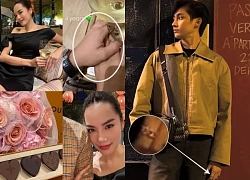
Giữa lúc Hoa hậu Lê Hoàng Phương liên tục gây sóng gió, tình cũ Thiều Bảo Trâm quyết định lên tiếng
Sao việt
23:11:35 20/02/2025
Có gì trong show âm nhạc thế chỗ 'Anh trai', 'Chị đẹp'?
Tv show
22:53:06 20/02/2025
Meghan Markle bị phản ứng dữ dội vì 'đánh cắp' thương hiệu quần áo
Sao âu mỹ
22:37:17 20/02/2025
 10 triệu thiết bị đã cài đặt HarmonyOS chỉ sau một tuần
10 triệu thiết bị đã cài đặt HarmonyOS chỉ sau một tuần TikTok, WeChat thoát lệnh cấm của cựu Tổng thống Mỹ Donald Trump
TikTok, WeChat thoát lệnh cấm của cựu Tổng thống Mỹ Donald Trump
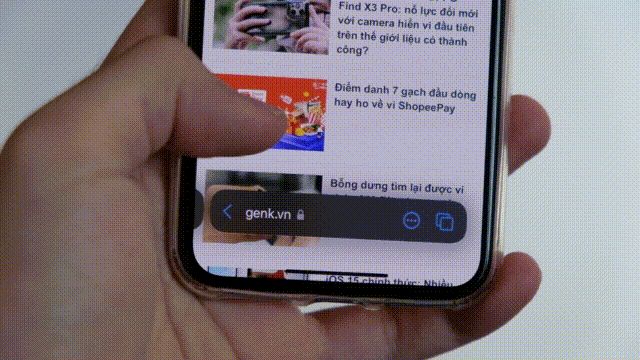
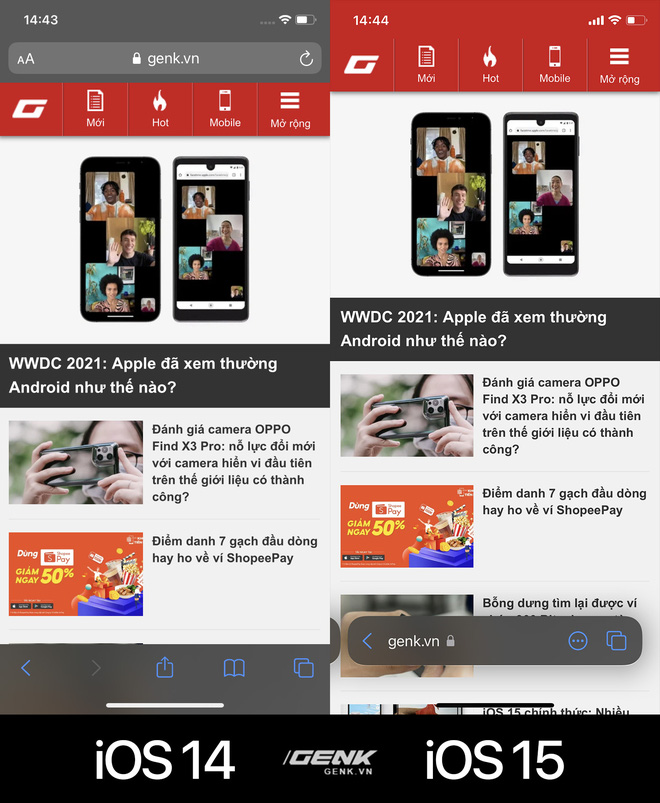
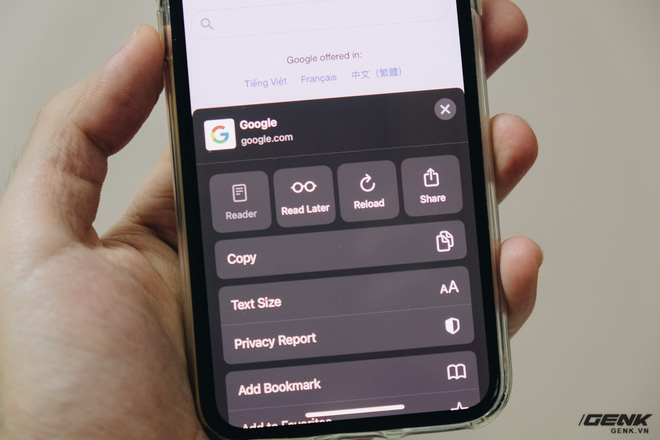



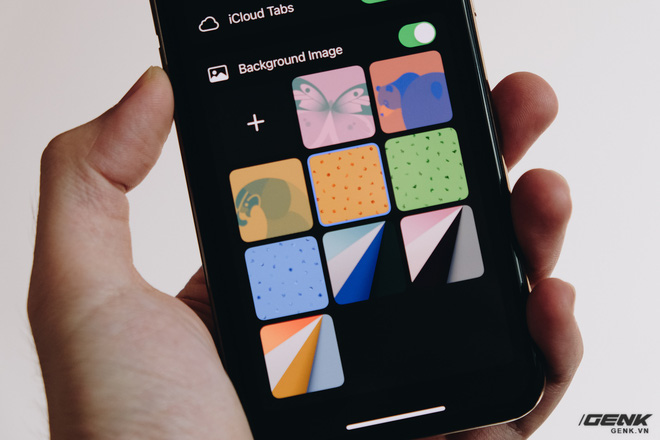
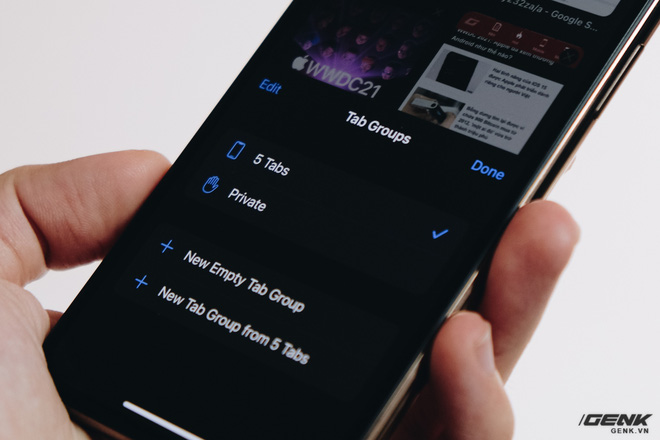
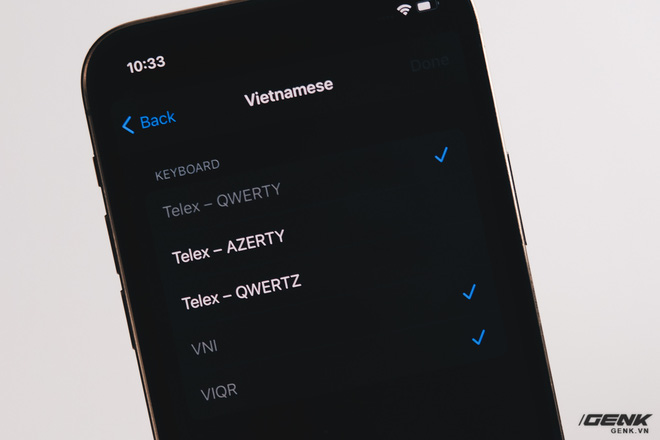


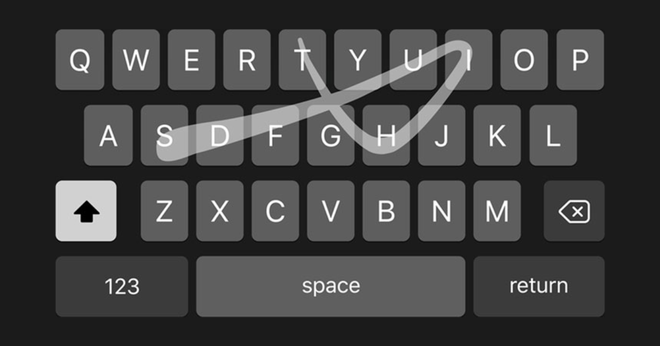
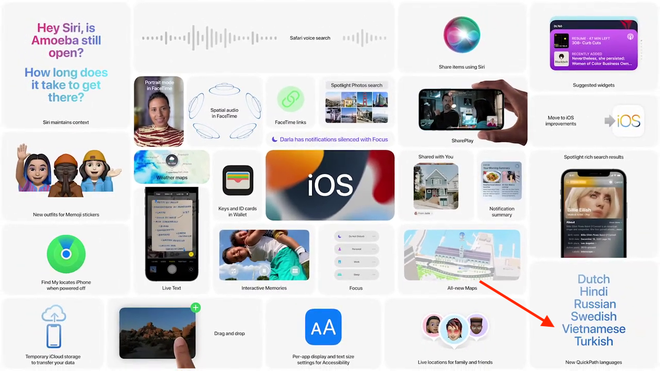
 Google có thể phải trả hơn 1.000 USD cho mỗi người dùng iPhone
Google có thể phải trả hơn 1.000 USD cho mỗi người dùng iPhone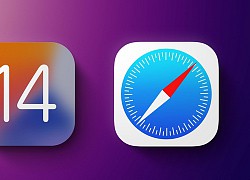 Dịch thuật trên trình duyệt Safari của iOS 14 ra mắt ở nhiều quốc gia
Dịch thuật trên trình duyệt Safari của iOS 14 ra mắt ở nhiều quốc gia Google có thể phải bán trình duyệt Chrome
Google có thể phải bán trình duyệt Chrome Người Trung Quốc thích trình duyệt Chrome
Người Trung Quốc thích trình duyệt Chrome WWDC 2021: Apple đã xem thường Android như thế nào?
WWDC 2021: Apple đã xem thường Android như thế nào? Apple 'trói chân' người dùng iPhone bằng iOS 15
Apple 'trói chân' người dùng iPhone bằng iOS 15 Nữ kế toán không nghe lời sếp, làm chậm trễ thanh toán 10 tỷ đồng cho đối tác nhưng lại được công ty khen ngợi: Kỹ năng làm việc quá tốt
Nữ kế toán không nghe lời sếp, làm chậm trễ thanh toán 10 tỷ đồng cho đối tác nhưng lại được công ty khen ngợi: Kỹ năng làm việc quá tốt Nóng: Lễ thụ táng Từ Hy Viên bị hoãn đột ngột vì hành động này của chồng người Hàn
Nóng: Lễ thụ táng Từ Hy Viên bị hoãn đột ngột vì hành động này của chồng người Hàn Một hình ảnh gây sốc trong phim Việt hot nhất phòng vé hiện tại
Một hình ảnh gây sốc trong phim Việt hot nhất phòng vé hiện tại HÓNG: Gil Lê hủy theo dõi Xoài Non?
HÓNG: Gil Lê hủy theo dõi Xoài Non? Vợ 3 kém 29 tuổi nhắc Bảo Chung: "Quãng đời còn lại đừng có ai nữa nhé!"
Vợ 3 kém 29 tuổi nhắc Bảo Chung: "Quãng đời còn lại đừng có ai nữa nhé!" Sốc trước nhan sắc lão hóa, đầu bạc trắng của nàng "Tiểu Long Nữ" sai trái nhất màn ảnh
Sốc trước nhan sắc lão hóa, đầu bạc trắng của nàng "Tiểu Long Nữ" sai trái nhất màn ảnh Bắt gặp "tiểu tam đáng ghét nhất Kbiz" bụng bầu khệ nệ, cùng người tình U70 đi dự sự kiện khủng
Bắt gặp "tiểu tam đáng ghét nhất Kbiz" bụng bầu khệ nệ, cùng người tình U70 đi dự sự kiện khủng 'Diễn viên Đình Thế mất ở tuổi 22 mà không kịp nói lời trăng trối'
'Diễn viên Đình Thế mất ở tuổi 22 mà không kịp nói lời trăng trối' Taxi đi nhầm đường, nữ sinh nhảy ra khỏi xe vì tưởng mình bị bắt cóc rồi bị đâm tử vong: Tòa tuyên án ra sao với tài xế?
Taxi đi nhầm đường, nữ sinh nhảy ra khỏi xe vì tưởng mình bị bắt cóc rồi bị đâm tử vong: Tòa tuyên án ra sao với tài xế? Chuyện gì đang xảy ra với diễn viên Quý Bình?
Chuyện gì đang xảy ra với diễn viên Quý Bình? Vụ bé gái 5 tháng tuổi tử vong ở Hà Nội: Người phụ nữ trông trẻ khai gì?
Vụ bé gái 5 tháng tuổi tử vong ở Hà Nội: Người phụ nữ trông trẻ khai gì? Trước khi qua đời, Kim Sae Ron lên sân thượng khóc nức nở vì lời xin lỗi muộn màng từ phóng viên Hàn
Trước khi qua đời, Kim Sae Ron lên sân thượng khóc nức nở vì lời xin lỗi muộn màng từ phóng viên Hàn Truy tố người mẫu lai Đinh Nhikolai tàng trữ trái phép chất ma túy
Truy tố người mẫu lai Đinh Nhikolai tàng trữ trái phép chất ma túy Hot nhất Weibo: Lưu Diệc Phi và nam thần kém tuổi bị khui tin hẹn hò với loạt bằng chứng khó chối cãi
Hot nhất Weibo: Lưu Diệc Phi và nam thần kém tuổi bị khui tin hẹn hò với loạt bằng chứng khó chối cãi Hoa hậu Hoàn vũ Catriona Gray chia tay hôn phu sau 5 năm, danh tính "trà xanh" lộ diện?
Hoa hậu Hoàn vũ Catriona Gray chia tay hôn phu sau 5 năm, danh tính "trà xanh" lộ diện? TP.HCM: Nam thanh niên rơi lầu 4 chung cư trong tình trạng không mặc quần áo
TP.HCM: Nam thanh niên rơi lầu 4 chung cư trong tình trạng không mặc quần áo